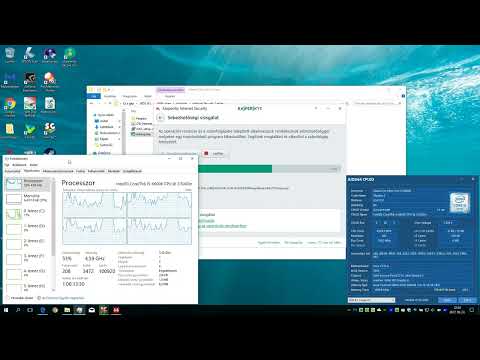A Windows 8 bevezette a Metro vagy a Modern UI stílusú alkalmazást. Friss és elegáns megjelenésükkel az alkalmazások mindenkire lenyűgöznek. Van saját WordPress blogod vagy weboldalad a Windows 8 alkalmazással? Ha nem, akkor jó helyen vagy. Ez a bemutató segít Önnek abban, hogyan készítsen saját Windows 8 WordPress Blogot vagy Webhelyalkalmazást még akkor is, ha nem ismeri a kódolást vagy a programozást.
Fordítsd át a WordPress blogot a Windows Store alkalmazásba
IdeaPress egy ingyenes online szolgáltatás, amely lehetővé teszi, hogy WordPress webhelyét személyre szabott Windows 8 alkalmazással alakítsa át. Ez a szolgáltatás nagyon hasznos, és egyszerűen és gyorsan létrehozhat saját blogalkalmazást a Windows 8 rendszerhez. Tehát itt megy a bemutató:
1. lépés: Először telepítenie kell a JSON API plugint a WordPress-ről. Ezután menj az IdeaPress webhelyre, és kattints a zöld "Elindulás" gombra. Egy felugró ablak jelenik meg a böngészőablakban. Adja meg a webhely WordPress URL-jét és e-mail címét, és nyomja meg az "Enter" gombot.

2. lépés: Nyissa meg az e-mail Bejövő mappát, és kövesse az utasításokat a fiók beállításához ingyen.
3. lépés: Miután regisztrált és aktiválva van, jelentkezzen be IdeaPress fiókjába, és kattintson a bal oldali ablaktáblán található "Új alkalmazás indítása" narancssárga gombra. A varázsló elindul.

4. lépés: A varázsló első lépéseként írja be a WordPress webhelycímét. Ebben a bemutatóban a www.thewindowsclub.com címet használtam.

5. lépés: Most a következő lépésnél adja meg az alkalmazást. Például beléptem itt "eTWC". Ne felejtsd el megadni a leírást, ez egy nagyon fontos eleme a Windows 8 alkalmazásnak.

6. lépés: Ez a legfontosabb lépés, gondosan válassza ki a kívánt oldalakat és kategóriákat a Windows 8 alkalmazásban. Nézze meg a képernyőképet, és nézze meg, hogyan választottam a kategóriákat és a képeket.

7. lépés: Ebben a lépésben stílusos és testreszabható az alkalmazás megjelenése. Először is, kiválaszthat egy megfelelő témát az Ön igényeinek megfelelően. Ezután választhat színeket.

8. lépés: Készítsen elő 150 * 150 és 350 * 150 méretű ikont vagy lapkát, amely megjelenik a kezdőképernyőn. Töltsd fel az ikonmintáidat a "Logo és Live Tiles" opciók között.

9. lépés: A logók és a csempe mellett készítsen egy 600 * 300-as splash képernyőt az alkalmazáshoz, és töltse fel a "Splash Screen" opciók alá.

10. lépés: A "Posta és oldal" opciók közül válassza ki az alkalmazásban lévő bejegyzésekhez és oldalakhoz megfelelő színt. Kattintson a következő nyíl gombra.

11. lépés: Most ez az alkalmazás generációs lépése. Meg kell adnia az alkalmazás nevét, be kell írni a regisztrált Microsoft fejlesztői fiók nevét és a megjelenítői azonosítót. Önnek is létre kell hoznia egy Adatvédelmi oldalt. Említésre kerül, hogy hogyan hozhat létre egyet a blogodhoz, a mintaoldal mellett. A dolgok valóban egyszerűbbek lehetnek!
Ezután olvassa el és fogadja el az IdeaPress feltételeit. Most választotta ki a kívánt csomagot. A Visual Studio megoldás az alkalmazás teljes nyílt forráskódját nyújtja, míg az Appx csomagot feltöltheti a Microsoft Alkalmazás Fejlesztési Számlájára az alkalmazás beadásához.
Ha már rendelkezik Microsoft fejlesztői fiókkal, akkor választhat 'Alkalmazáscsomag létrehozása'. Az alkalmazáscsomag megkönnyíti az alkalmazások beadását és közzétételét a Windows Store-ban Visual Studio megoldás, mivel ez lehetővé teszi a további testreszabást később. Töltse ki az összes szükséges üres helyet és kattintson a Submit gombra.


Nehézségekkel szembesülni? Ne aggódjon. Menjen végig a bemutatón, és ne aggódjon, ha valami rosszat tettél. A beállítások módosíthatók és az alkalmazás újraépíthető.
Gyere ide néhányat blogging tippek. Használja ezeket a Wolfram Alpha widgeteket az Ön weboldalán.